Primiți un mesaj de eroare care spune asta Redarea acestui disc este interzisă de limitele zonei?
Veți vedea eroarea de redare când redați un disc DVD codificat în regiune pe un player care este codat pentru a reda discuri dintr-o regiune diferită. Ce sunt coduri de regiune DVD?
Această postare acoperă specificațiile regiunii DVD și soluții practice pentru a ocoli codurile regiunii DVD. Puteți învăța să schimbați codul de regiune pe DVD player și să eliminați limitele zonei DVD.
Partea 1. Ce sunt codurile de regiune DVD
Înainte de a vă arăta cum să ocoliți sau să eliminați codurile de regiune DVD, ne place să explicăm specificațiile regiunii DVD. Trebuie să știți că majoritatea filmelor DVD produse comercial sunt codificate în regiune pentru a preveni redarea în anumite zone.
Codurile de regiune DVD au fost utilizate inițial pentru a controla când și cum sunt exportate titlurile DVD în alte regiuni. Codarea este, de asemenea, o modalitate eficientă de a proteja drepturile de autor și drepturile de distribuție a filmelor. Discurile DVD lansate într-o regiune pot fi acceptate numai de playerele fabricate pentru aceeași zonă. Veți primi eroarea de redare când încercați să redați un disc pe un DVD player codat dintr-o altă țară sau regiune. Discurile DVD care nu au coduri regionale pot fi redate pe orice player DVD. De asemenea, este posibil să vedeți pe piață unele playere DVD fără regiuni.
Codurile de regiune DVD variază în diferite regiuni. Regiunea 1 se referă la SUA, Canada și Bermude. Regiunea 2 se referă la Japonia, Africa de Sud, Egipt, Europa și Orientul Mijlociu. Regiunea 3 înseamnă Asia de Sud-Est și de Est, inclusiv Hong Kong. Codul de regiune DVD corespunzător al Chinei este Regiunea 6. Regiunea 4 se referă la Australia, Noua Zeelandă, America Centrală, America de Sud, Insulele Pacificului și Caraibe. Codurile de regiune DVD din Rusia, Europa de Est, Coreea de Nord, Africa, Asia Centrală și de Sud și subcontinentul indian sunt Regiunea 5.
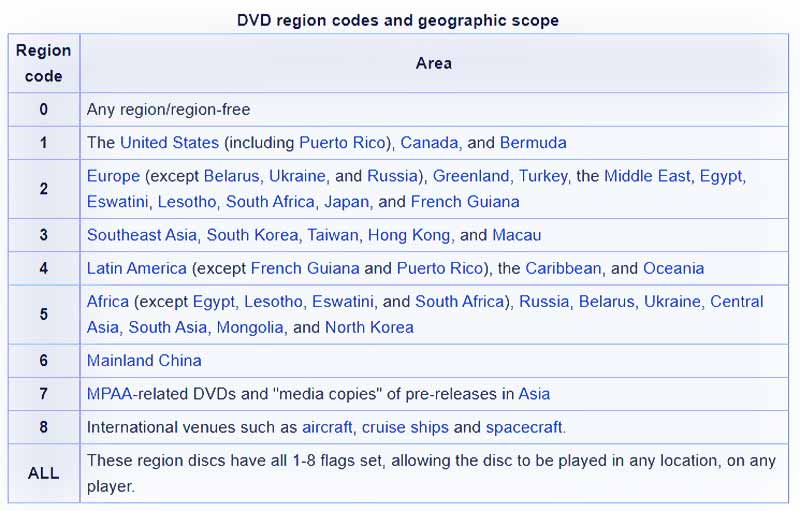
Partea 2. Cum să ocoliți codurile de regiune DVD
Datorită codurilor de regiune DVD, redați un film DVD Regiunea 2 pe un DVD player Sony menit să redea discuri Regiunea 1 în Statele Unite. Vă puteți baza pe toate funcțiile AVaide DVD Ripper pentru a elimina codurile de regiune DVD și pentru a reda DVD-ul pe orice player. Este special conceput pentru a copia filme DVD pe videoclipuri digitale în MP4, MOV, AVI, MKV sau alt format de care aveți nevoie. Poate ocoli toate codurile de regiune DVD și poate exporta conținut de înaltă calitate. Puteți descărca gratuit AVAide DVD Ripper pe PC-ul sau Mac cu Windows 11/10/8/7 pentru a extrage videoclipuri de pe discuri DVD.
- Extrageți DVD-uri cu coduri regionale în videoclipuri MP4, MKV sau MOV fără a pierde calitatea.
- Extrageți filme de pe DVD-uri pentru o redare mai bună pe playere și dispozitive.
- Oferiți funcții de editare, îmbunătățire și compresie DVD.
- Faceți copii de rezervă ale discurilor DVD ca foldere DVD sau fișiere imagine ISO la calitate 1:1.
Pasul 1Conectați o unitate DVD externă la computer și introduceți discul DVD. Lansați AVaide DVD Ripper și faceți clic Încărcați DVD-ul pentru a adăuga DVD-ul.

Pasul 2Când discul DVD este încărcat, puteți verifica informațiile aferente acestuia, cum ar fi lista completă de titluri, titlul, subtitrarea, durata și altele. Alegeți filmul DVD pe care doriți să îl copiați și selectați formatul de ieșire corect din care Rip All to. Vă permite să extrageți DVD-uri protejate și neprotejate în videoclipuri MKV, MP4, MOV, FLV, AVI, MPEG, VOB și multe altele.

Pasul 3Alegeți un folder de destinație pentru videoclipul DVD și faceți clic pe Rip All butonul pentru a începe să vă eliberați regiunea DVD. Puteți crea un fișier de copiere digitală de înaltă calitate a discului DVD. Apoi ai voie să-l joci pe orice jucător fără limite.

Partea 3. Cum să schimbați codurile de regiune pe playerul dvs. DVD
După cum am menționat mai sus, mulți DVD playere fără regiune sunt oferite pe piață care pot suporta toate codurile de regiune DVD. Puteți achiziționa unul pentru a reda gratuit discuri DVD din orice regiune. Unele DVD playere vă permit să schimbați codul de regiune. Puteți urma următorul ghid pentru a schimba codul de regiune al unui DVD player.
Pasul 1Porniți playerul DVD și scoateți discul. Nu puteți schimba codul de regiune pe un DVD player când există un disc înăuntru. Utilizați telecomanda pentru a găsi o opțiune de setări precum Informații, Configurare sau Preferințe și alegeți-o.
Pasul 2Derulați în jos pentru a localiza Regiune opțiunea și alegeți codul de regiune preferat din listă. Ar fi de ajutor dacă citiți instrucțiunile pentru playerul dvs. DVD sau verificați câteva sfaturi online pentru a schimba codul de regiune.
Partea 4. Utilizarea software-ului DVD Player multi-regional pentru a reda DVD-uri cu coduri regionale
Pentru unele DVD-uri cu coduri de regiune, vă puteți baza pe playere DVD multi-regionale pentru a le reda. Aici vă recomandăm cu tărie Player Blu-ray AVaide pentru a reda toate DVD-urile și Blu-ray-urile fără limite. Acesta acceptă Dolby Digital și DTS pentru a vă oferi o calitate superioară a sunetului. În plus, utilizează decodare hardware și tehnologie avansată pentru a vă asigura că vă puteți bucura de filme de înaltă rezoluție fără probleme.


![]() Player Blu-ray AVaide
Player Blu-ray AVaide
Redați discuri Blu-ray și DVD/fișiere/dosare ISO, precum și toate formatele media, cum ar fi MP4, VOB, WMV, MP3 etc.
Pasul 1Descărcați acest player Blu-ray și DVD multiregional pe computerul dvs. Mac sau Windows. Deschideți-l și conectați o unitate DVD pentru a citi conținutul DVD. Apasă pe Deschideți discul butonul pentru a încărca filmul pe DVD.
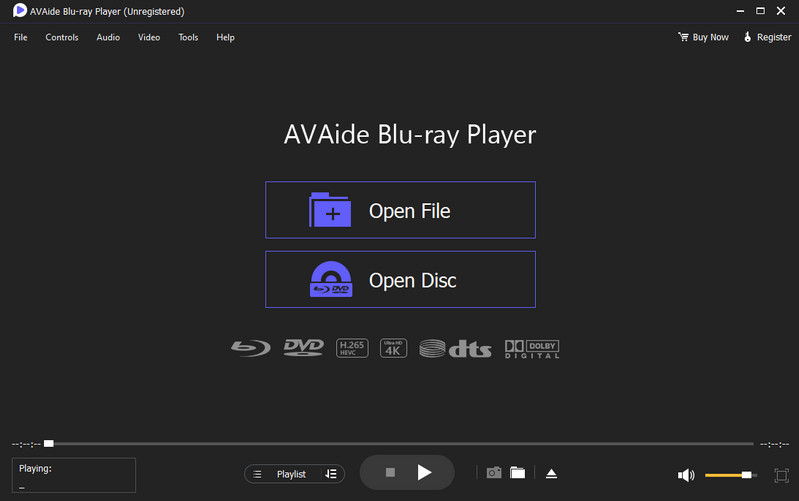
Pasul 2DVD-ul dvs. va fi redat automat odată ce este încărcat. Puteți ajusta în mod liber dimensiunea ecranului după preferințele dvs. De asemenea, puteți face clic pe Instrumente meniu și accesați Efecte pentru a personaliza luminozitatea, contrastul, saturația, nuanța și multe altele după cum doriți.
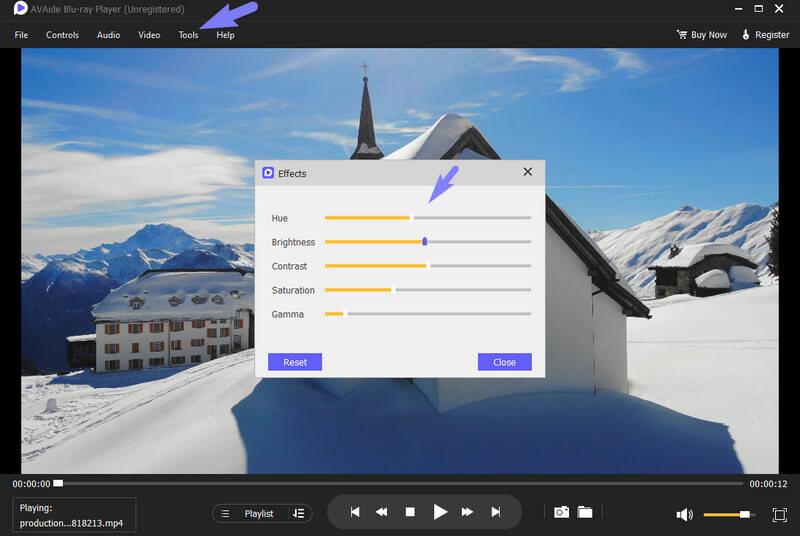
Pe lângă discurile Blu-ray/DVD, folderele și fișierele de imagine ISO, acest player DVD fără regiune vă permite să redați aproape toate fișierele video și audio. Suportă MP4, MOV, FLV, AVI, MKV, AAC, M4A, MP4, FLAC și multe altele.
Partea 5. Întrebări frecvente despre codurile de regiune DVD
Unde este codul de regiune de pe DVD?
Puteți verifica discul DVD sau playerul DVD pentru un număr de regiune. Are o pictogramă glob mic cu numărul regiunii suprapus. Poate fi jucat pentru toate regiunile dacă nu vedeți nicio codificare regională.
Care sunt codurile de regiune pentru discurile Blu-ray?
Discurile Blu-ray au patru coduri de regiune standard scrise cu litere pentru a indica o zonă sau o regiune. Regiunea A se referă la America de Nord/Sud, Japonia, Coreea de Sud, Taiwan și unele zone din Asia de Sud-Est. Regiunea B se referă la Europa, Africa, Orientul Mijlociu, Noua Zeelandă și Australia. Regiunea C se referă la alte regiuni din Asia. Regiunea ABC este fără regiune.
Windows 10 are un DVD player?
Nu. Windows 10 nu vine cu un player încorporat pentru redarea DVD-urilor. Trebuie să găsiți un player media terță parte, cum ar fi VLC, pentru a reda DVD-uri pe computerul Windows.
Această postare explică coduri de regiune DVD și cum să redați DVD-uri cu coduri regionale. Ne puteți trimite un mesaj dacă mai aveți întrebări despre specificațiile regiunii DVD sau despre redare.
Player multimedia cu funcții complete pentru a reda Blu-ray, DVD-uri, UHD-uri 4K și alte fișiere video/audio.



 Descărcare sigură
Descărcare sigură


